Новая виртуальная ОСь — 25.05.2018
 Kwort 4.3.3
Kwort 4.3.3
Дистрибутив Linux от  аргентинских разработчиков
аргентинских разработчиков для тех, кто любит поработать напильником на основе  СRUX, при этом не требующий компиляции ядра при установке. Использует GTK+ и
СRUX, при этом не требующий компиляции ядра при установке. Использует GTK+ и  Openbox как среду рабочего стола. ИМХО, неудачная попытка сделать бинарный CRUX.
Openbox как среду рабочего стола. ИМХО, неудачная попытка сделать бинарный CRUX.
Сделал так:
Показать
В  ВиртуалБоксе создал виртуалку, загрузил её с установочного CD, выполнил следующие действия: создал и форматнул разделы на винте (рут и своп), смонтировал рут в /mnt/install, а CD — в /mnt/kwort. Командой pkgsinstall запустил установку базовой системы. После завершения установки прыгнул в chroot-окружение командой jumpOS. В чруте отредактировал /etc/fstab, /etc/rc.conf, задал пароль рута, создал юзера (судоера). Там же установил системный загрузчик (из LILO и GRUB2 выбрал GRUB2):
ВиртуалБоксе создал виртуалку, загрузил её с установочного CD, выполнил следующие действия: создал и форматнул разделы на винте (рут и своп), смонтировал рут в /mnt/install, а CD — в /mnt/kwort. Командой pkgsinstall запустил установку базовой системы. После завершения установки прыгнул в chroot-окружение командой jumpOS. В чруте отредактировал /etc/fstab, /etc/rc.conf, задал пароль рута, создал юзера (судоера). Там же установил системный загрузчик (из LILO и GRUB2 выбрал GRUB2):
cd /root/bootloaders/ kpkg install grub2#2.02#x86_64#1.tar.xz kpkg install os-prober#1.65#x86_64#1.tar.xz grub-install /dev/sda grub-mkconfig -o /boot/grub/grub.cfg
После ребута под созданным юзером создал русскую локаль
localedef -i ru_RU -f UTF-8 ru_RU.UTF-8
Запем определил её в ~/.profile. В файле ~/.config/tint2/tint2rc настроил основные параметры панели Tint2. Создал файл ~/.Xdefaults с таким содержимым:
xterm*VT100*geometry: 94x28 xterm*font: -misc-fixed-medium-r-normal--20-200-75-75-c-100-iso8859-1 xterm*background: black xterm*foreground: lightblue xterm*loginShell: true xterm*scrollBar: true xterm*rightScrollBar: true xterm*title: XTerm xterm*iconName: XTerm xterm*saveLines: 50000 xterm*jumpScroll: true xterm*scrollTtyOutput: false xterm*scrollKey: true xterm*alwaysUseMods: true xterm*metaSendsEscape: true xterm*utf8Title: true
Запустил эмулятор терминала, в нём определил настройки xterm, запустив
xrdb -load ~/.Xdefaults
Затем узнал список графических режимов и от рута изменил разрешение экрана командой
sudo xrandr --output VGA-1 --mode "1024x768"
В консоли запустил команду
term -bg black -fg white -T Terminal &
и в новой консоли, выполнив
export LC_ALL="C" export LANG="C" export LANGUAGE="C"
и очистив экран, снял скрин.

Инфу брал отсюда:
http://kwort.org/pmwiki.php?n=Main.InstallDocumentation
https://agentoss.wordpress.com/2011/10/16/kwort-linux-3-2-quick-install-and-review/
https://www.linuxquestions.org/questions/debian-26/how-to-increase-font-size-of-xterm-776352/
https://wiki.gentoo.org/wiki/GRUB2_Quick_Start/ru

 Хаки и трюки
Хаки и трюки Виртуалки
Виртуалки Сисьадминство
Сисьадминство BASH-скрипты
BASH-скрипты Парусные суда
Парусные суда Праздники
Праздники Моё чтиво
Моё чтиво Игра KSP
Игра KSP Kwort
Kwort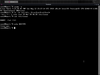
 Qubes 3.2
Qubes 3.2 Дистрибутив Linux на основе
Дистрибутив Linux на основе  Fedora, обеспечивающий безопасность путём изоляции, осуществляемой на базе гипервизора Xen. Административный домен (Dom0) имеет прямой доступ ко всем аппаратным средствам по умолчанию, размещает домен GUI и управляет графическими устройствами, а также устройствами ввода. Домен GUI размещает X-сервер, отображающий рабочий стол юзера и диспетчер окон, позволяющий пользователю запускать и останавливать приложения и управлять их окнами.
Fedora, обеспечивающий безопасность путём изоляции, осуществляемой на базе гипервизора Xen. Административный домен (Dom0) имеет прямой доступ ко всем аппаратным средствам по умолчанию, размещает домен GUI и управляет графическими устройствами, а также устройствами ввода. Домен GUI размещает X-сервер, отображающий рабочий стол юзера и диспетчер окон, позволяющий пользователю запускать и останавливать приложения и управлять их окнами. Qubes
Qubes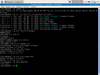
 VMware. Создал виртуальную машину, настроил, загрузил, запустил процесс инсталляции. Поставив систему (образ винта раздулся до 20 Гб), загрузился с неё, снял скрины штатными средствами ОСи — нажатием PrtScrn. Теперь у меня в недрах vmdk-образа винта лежали два PNG-файла со скринами экрана.
VMware. Создал виртуальную машину, настроил, загрузил, запустил процесс инсталляции. Поставив систему (образ винта раздулся до 20 Гб), загрузился с неё, снял скрины штатными средствами ОСи — нажатием PrtScrn. Теперь у меня в недрах vmdk-образа винта лежали два PNG-файла со скринами экрана. Debian’ом. Загрузив дебиан, попытался примонтировать /dev/sdb2 (/dev/sdb1 — это UEFI-раздел). На что система сказала, что «я не умею работать с LVM-разделами»... У меня в голове что-то щёлкнуло, и я, вместо того, что-бы решить вопрос средствами системы Debian — потушил дебианчик, создал в VMware образ винта размером 100 Мб, присоединил к виртуалке с Qubes, запустил его, форматнул и смонтировал в /mnt. На этом моменте моя хост-система (
Debian’ом. Загрузив дебиан, попытался примонтировать /dev/sdb2 (/dev/sdb1 — это UEFI-раздел). На что система сказала, что «я не умею работать с LVM-разделами»... У меня в голове что-то щёлкнуло, и я, вместо того, что-бы решить вопрос средствами системы Debian — потушил дебианчик, создал в VMware образ винта размером 100 Мб, присоединил к виртуалке с Qubes, запустил его, форматнул и смонтировал в /mnt. На этом моменте моя хост-система ( Шindoшs 7) намертво зависла...
Шindoшs 7) намертво зависла...
 Инсталляцию Sourceforge, предназначенную специально для проекта Debian — alioth.debian.org, решили закрыть. Он предоставляет ту же функциональность, что и Sourceforge, но размещает у себя только те проекты, каторые удовлетворяют определенным критериям — в них должны участвовать члены Debian Project или же они должны способствовать росту популярности Debian.
Инсталляцию Sourceforge, предназначенную специально для проекта Debian — alioth.debian.org, решили закрыть. Он предоставляет ту же функциональность, что и Sourceforge, но размещает у себя только те проекты, каторые удовлетворяют определенным критериям — в них должны участвовать члены Debian Project или же они должны способствовать росту популярности Debian. ROSA Enterprise Linux Server 6.9 (Helium)
ROSA Enterprise Linux Server 6.9 (Helium) CentOS 6.9, разрабатанный российской компанией
CentOS 6.9, разрабатанный российской компанией  «НТЦ ИТ РОСА».
«НТЦ ИТ РОСА». RELS
RELS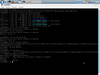
 Sabayon Linux 16.11
Sabayon Linux 16.11 Gentoo, созданый
Gentoo, созданый  итальянцем Fabio Erculiani и командой разработчиков.
итальянцем Fabio Erculiani и командой разработчиков. Sabayon
Sabayon
 AV Linux 2018.4.12
AV Linux 2018.4.12 Xfce. Может функционировать в Live-режиме, размер ISO-шника 3,5 ГБ.
Xfce. Может функционировать в Live-режиме, размер ISO-шника 3,5 ГБ. AVLinux
AVLinux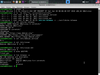
 Linspire Server 2018
Linspire Server 2018 Ubuntu 16.04 с графическим окружением
Ubuntu 16.04 с графическим окружением  Linspire, ранее
Linspire, ранее  LindowsOS. В январе этого года проект Linspire объявил о возобновлении своей деятельности, а 15 марта — выкатил Linspire Server 2018.
LindowsOS. В январе этого года проект Linspire объявил о возобновлении своей деятельности, а 15 марта — выкатил Linspire Server 2018.
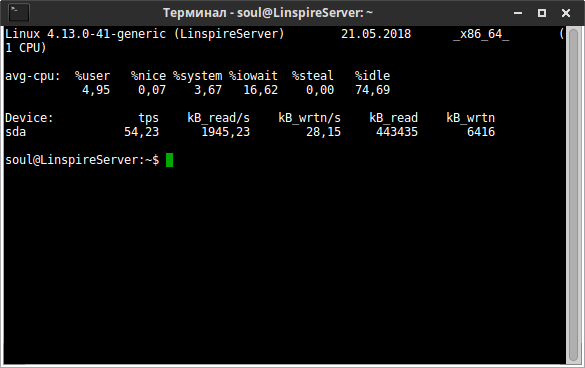
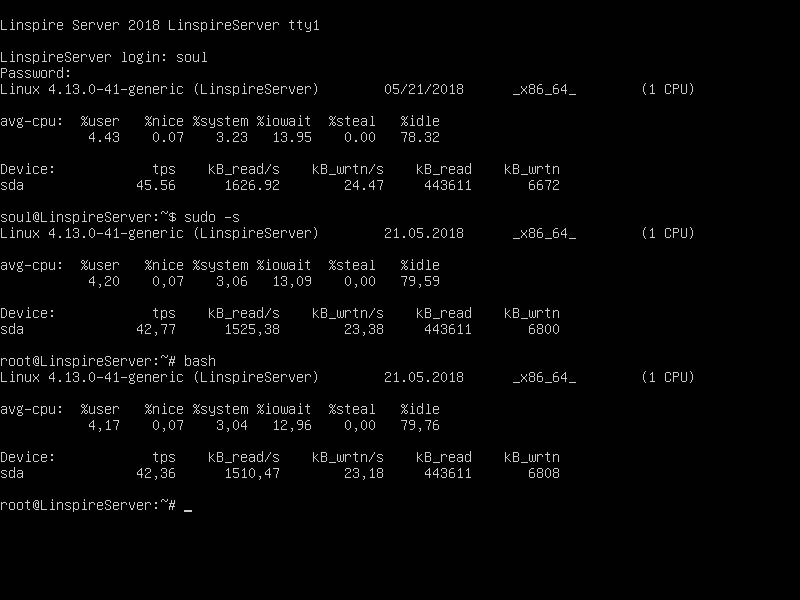
 Karoshi Server 12.0.0
Karoshi Server 12.0.0 Karoshi
Karoshi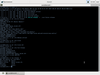
 OpenMediaVault 4 (Arrakis)
OpenMediaVault 4 (Arrakis) FreeNAS, в результате которого наряду с основанным на
FreeNAS, в результате которого наряду с основанным на  FreeBSD классическим FreeNAS было создано ответвление, разработчики которого поставили перед собой цель перевести дистрибутив на ядро Linux и пакетную базу
FreeBSD классическим FreeNAS было создано ответвление, разработчики которого поставили перед собой цель перевести дистрибутив на ядро Linux и пакетную базу  OMV
OMV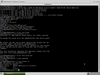
 IPFire 2.19
IPFire 2.19 Linux From Scratch. Начиная со второй версии используется только сетевой интерфейс IPCop.
Linux From Scratch. Начиная со второй версии используется только сетевой интерфейс IPCop. IPFire
IPFire
 WEB-интерфейс, как у многих дистрибутивов такого назначения.
WEB-интерфейс, как у многих дистрибутивов такого назначения.